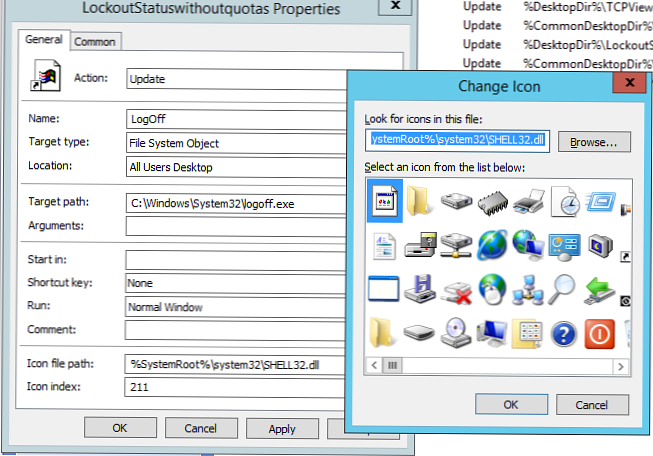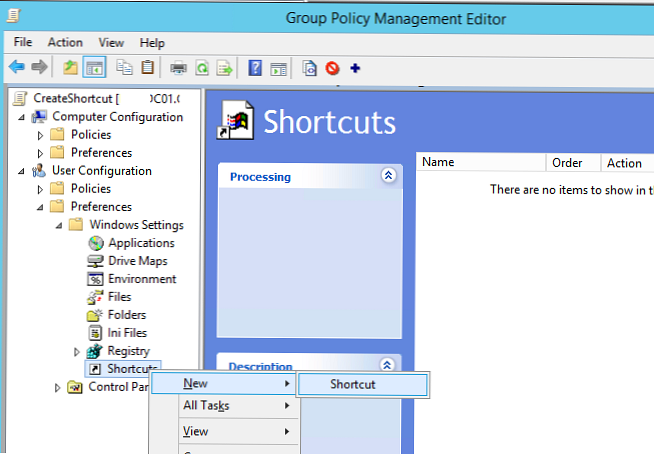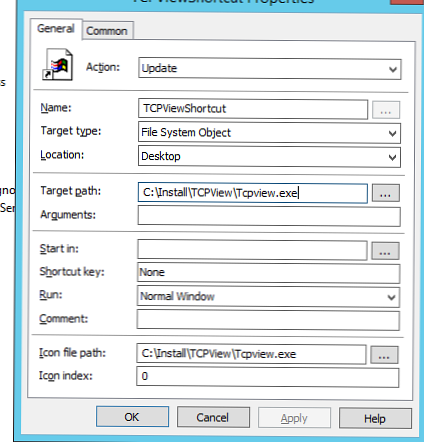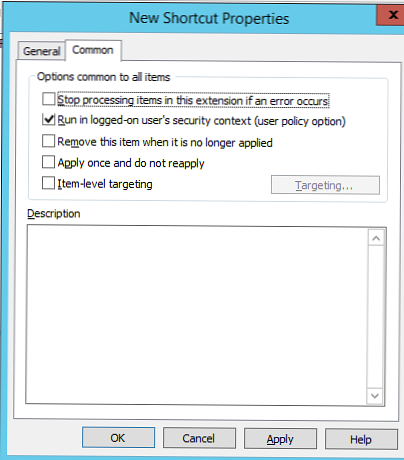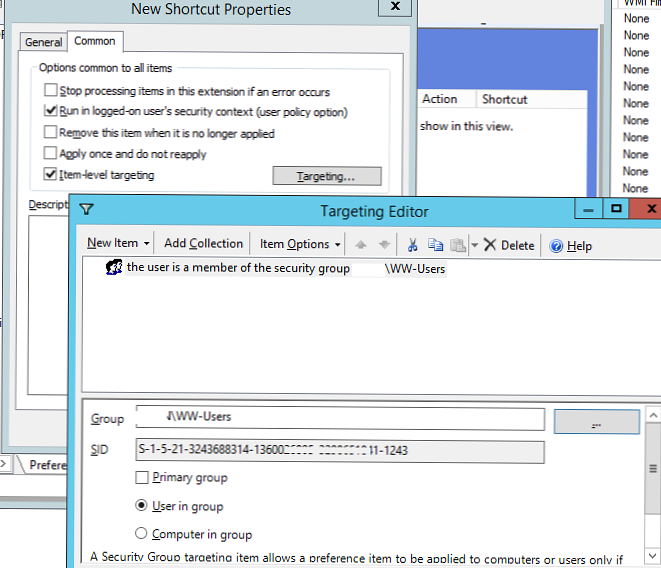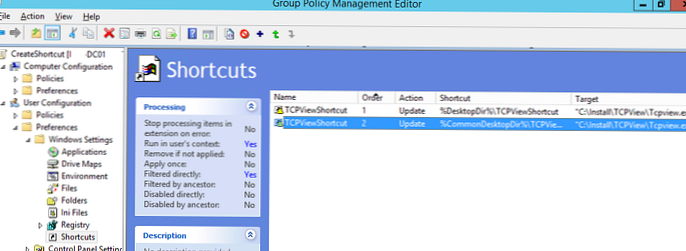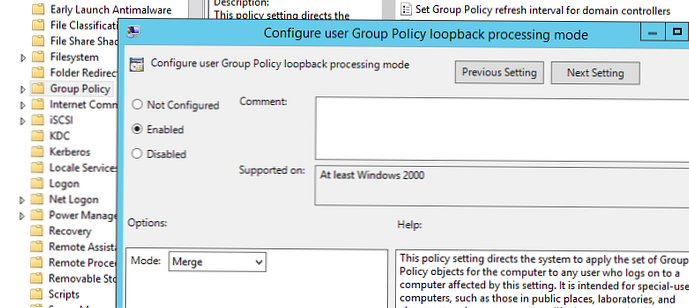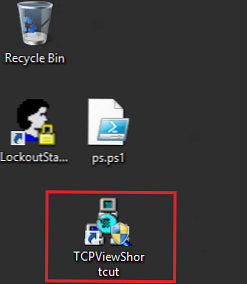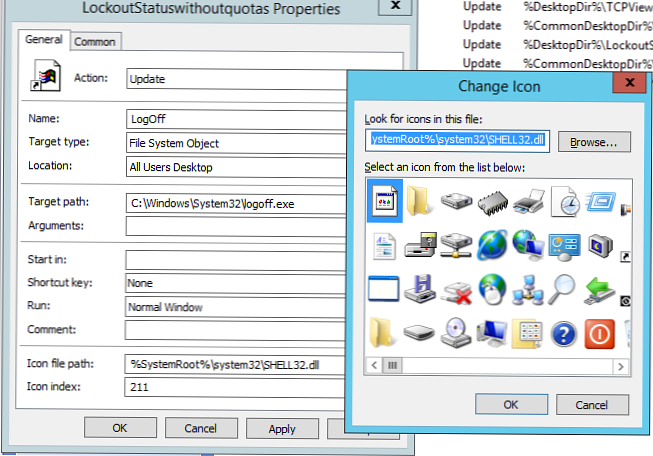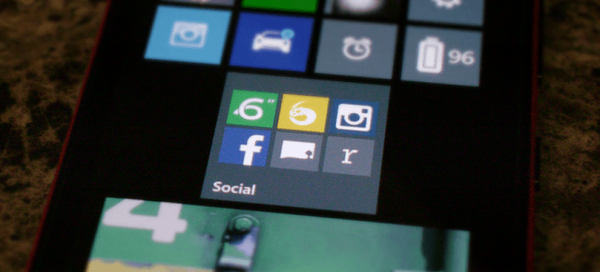Pomocí skupinových zásad můžete vytvořit zástupce konkrétní aplikace na ploše všech (nebo pouze konkrétních) uživatelů domény. GPO vám umožňují vytvořit zástupce lokálně nainstalované aplikace, URL, spustitelného souboru v síťové složce nebo na řadiči domény v NetLogonu.
V tomto příkladu si ukážeme, jak vytvořit několik zástupců na ploše uživatele pomocí předvoleb Zásady skupiny (Předvolby Zásady skupiny - k dispozici počínaje Windows Server 2008R2). Podobně můžete vytvořit zástupce v nabídce Start systému Windows 10 nebo na panelu nástrojů Rychlý přístup..
- Otevřete Konzolu pro správu zásad skupiny (gpmc.msc), klepněte pravým tlačítkem myši na kontejner AD, na který chcete použít zásady vytváření zástupců, a vytvořte novou zásadu (GPO) s názvem Vytvoření zkratky;

- Klikněte pravým tlačítkem na vytvořenou zásadu a vyberte „Upravit";
- Přejděte do části Předvolby zásad skupiny. Uživatel Konfigurace -> Preference -> Nastavení systému Windows -> Klávesové zkratky. Klikněte na položku a vyberte Nový -> Zástupce;
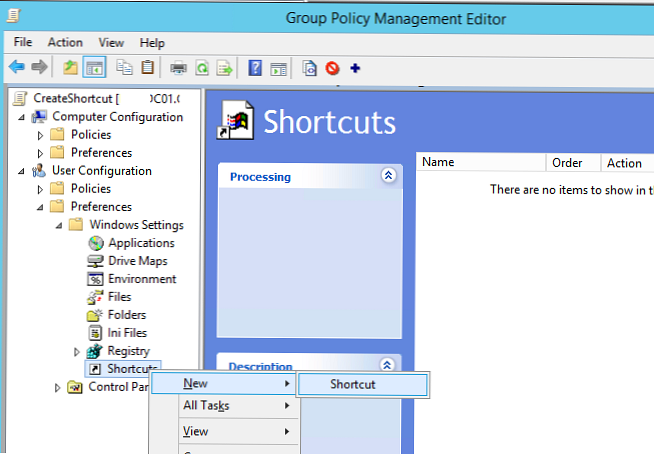
- Vytvořte novou zkratku s následujícím nastavením:
Akce: Aktualizace
Jméno: TCPViewShortcut (zkratka)Typ cíle: File System Object (zde můžete také vybrat URL nebo objekt Shell)Umístění: Desktop V tomto příkladu umístíme zástupce pouze na plochu aktuálního uživatele. Zde si můžete vybrat, jakou zkratku chcete umístit v nabídce Start, při spuštění (Startup) nebo na ploše všech uživatelů tohoto počítače (Všechny uživatelské plochy)Cílová cesta: C: \ Install \ TCPView \ Tcpview.exe (cesta k souboru, kde chcete vytvořit zástupce)
Cesta k souboru ikony: C: \ Install \ TCPView \ Tcpview.exe (cesta k ikoně zástupce)
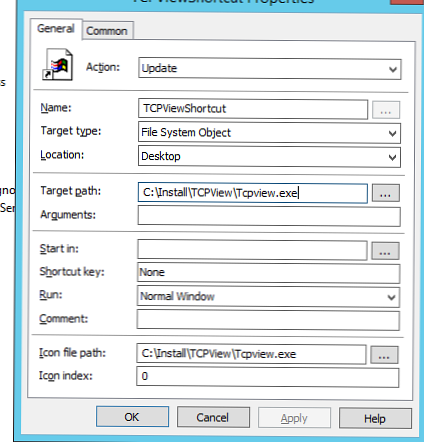
- Pokud se rozhodnete, že zástupce bude umístěn na plochu aktuálního uživatele (Location = Desktop), na “Běžné"Je třeba povolit možnost"Spouštět v kontextu zabezpečení přihlášeného uživatele (možnost zásady uživatele)";
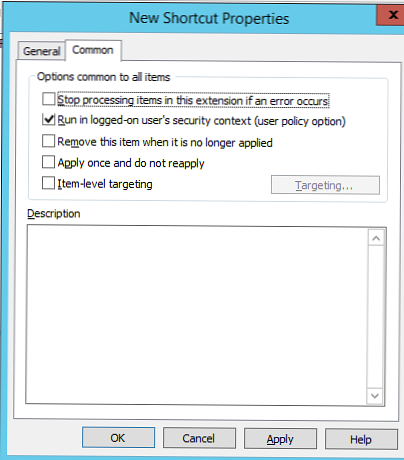
- Kromě toho můžete pomocí cílení na zásady skupiny určit, pro kterou skupinu uživatelů domény chcete vytvořit zástupce. Zapněte „Cílení na úrovni položky“, Klikněte na„Cílení" Vyberte Nová položka -> Bezpečnostní skupina a vyberte skupinu uživatelů domény. V důsledku toho se zástupce zobrazí pouze pro uživatele přidané do zadané skupiny zabezpečení služby Active Directory;
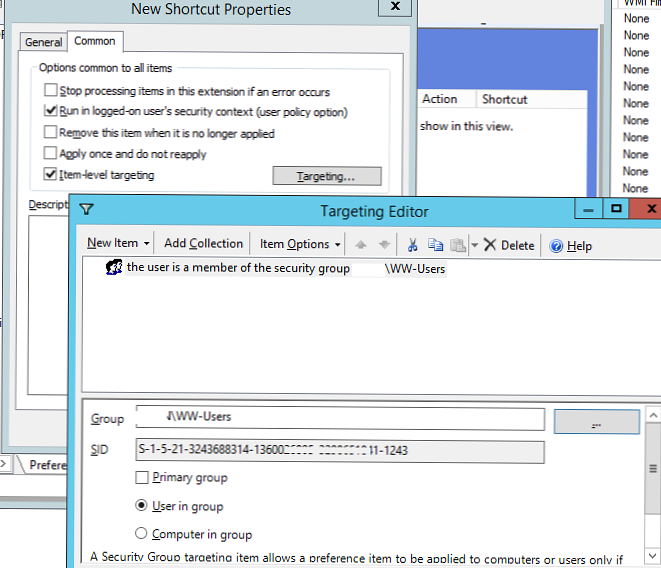
- Pokud chcete vytvořit zástupce programu ve veřejném profilu (pro všechny uživatele počítače), vyberte možnost Umístění = Všechny uživatelské plochy (možnost „Spouštět v kontextu zabezpečení přihlášeného uživatele“) musí být vypnutá, protože běžní uživatelé nemají oprávnění upravovat veřejný profil. );
- Uložte změny, mějte na paměti, že proměnné prostředí pro Desktop se zobrazují v konzole GPO (% DesktopDir%) a % CommonDesktopDir% pro všechny uživatelské plochy;
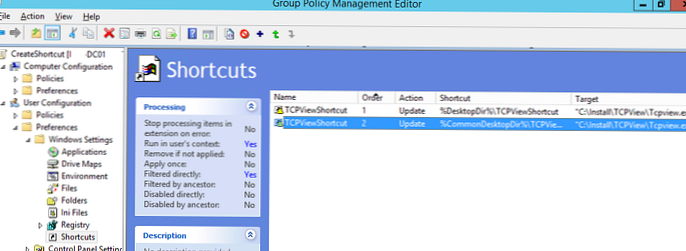
- Aktualizujte zásady pro klienty (gpupdate / force nebo logoff / logon). Pokud jste organizační jednotce přiřadili organizační jednotce s počítači (nikoli uživateli), musíte navíc povolit možnost uzavření GPO. Set Konfigurace režimu zpracování zpětné smyčky zásad skupiny uživatelů = Sloučit v sekci Konfigurace počítače -> Zásady -> Šablony pro správu -> Systém -> Zásady skupiny;
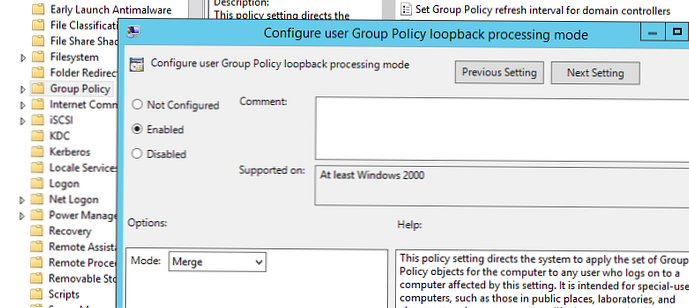
- Po aktualizaci zásad by se na ploše uživatele měla objevit nová zkratka.
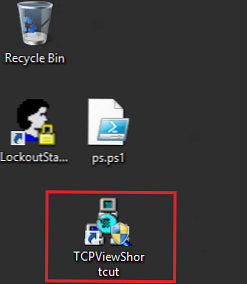
- GPO platil dlouhou dobu
- Nástroj Gpresult
- Proč se zásady skupiny nepoužijí?
V jedné zásadě můžete přidat několik pravidel pro vytváření zkratek aplikací pro různé skupiny uživatelů, počítačů nebo OU (pomocí cílení na úrovni položek GPP můžete nakonfigurovat různá kritéria pro použití zásady zástupců).
Přidejte zástupce LogOff na plochu všech uživatelů, což vám umožní relaci rychle ukončit.
Vytvořte nový prvek politiky s parametry:
- Jméno = „Odhlásit se“
- Umístění = „Desktop všech uživatelů“
- Cílová cesta = C: \ Windows \ System32 \ logoff.exe nebo C: \ Windows \ System32 \ shutdown.exe s argumentem / l
- Ikona Cesta souboru =% SystemRoot% \ System32 \ SHELL32.dll. (Budeme používat standardní knihovnu s typickými ikonami Windows. Vyberte ikonu, kterou chcete v souboru dll. Jeho index bude nahrazen do pole Ikona indexu.)